笔记本电脑指纹识别功能的设置方法分享,安全保护你的电脑
发布时间:2017-03-31 17:11:19作者:知识屋
现下,指纹识别已经成为一个热门词汇,随着笔记本电脑硬件和软件的升级,现在许多高档笔记本电脑都配置了指纹识别系统,这对笔记本电脑的安全提供了更好的安全保障。下面结合自己笔记本电脑的使用经验,给大家总结一下笔记本电脑指纹识别功能的设置方法,希望能够帮助大家更好的使用自己的电脑。
如何设置笔记本电脑指纹识别功能?
本文以Win7系统为例
1、打开 [ 控制面板 ] ,然后打开 [ 硬件和声音 ] 。
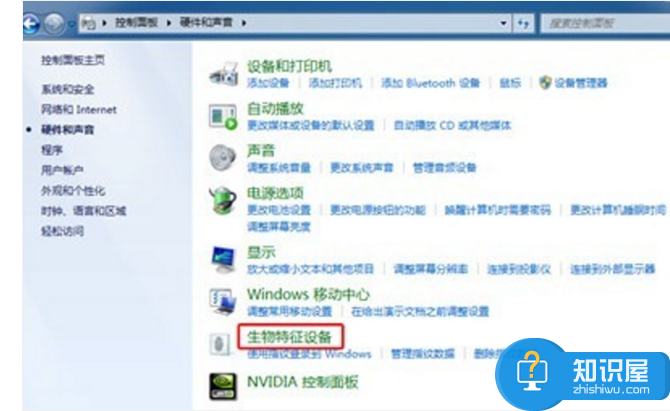
打开生物特征设备。注意:如果你的硬件不支持,没有这个选项。
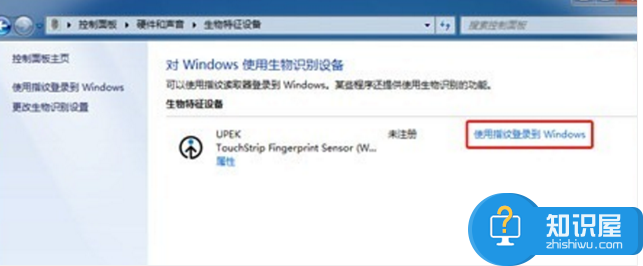
在所使用的生物特征设备后面选择“使用指纹登录到 Windows”,点击确定。
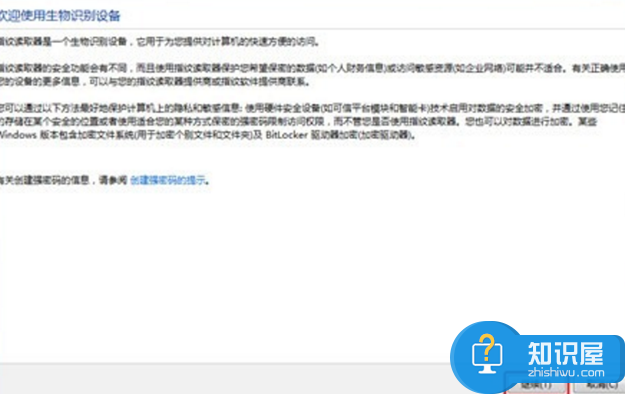
选择 [ 继续 ] 之后,会弹出该生物特征设备的相关软件,先是验证当前帐户的密码。
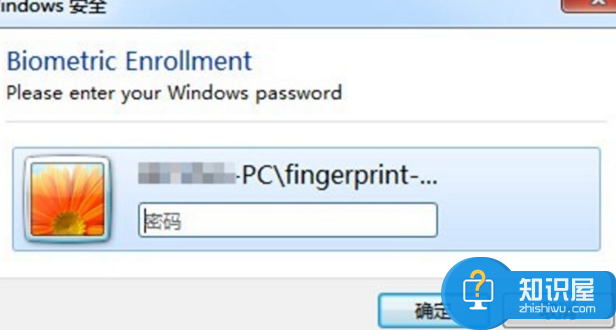
通过之后,会开始登记指纹。比如我们先选中右手食指。
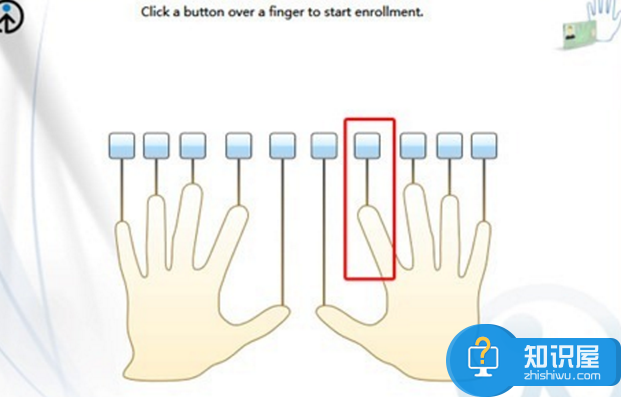
系统会提示在指纹识别的传感器上刷手指。
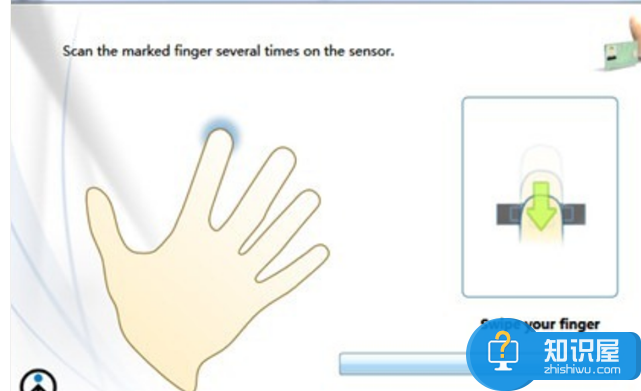
反复刷几次之后,就会完成登记。周而复始,在这里先登记了右手的食指和中指,登记在了 [ fingerprint-test ] 帐户下。
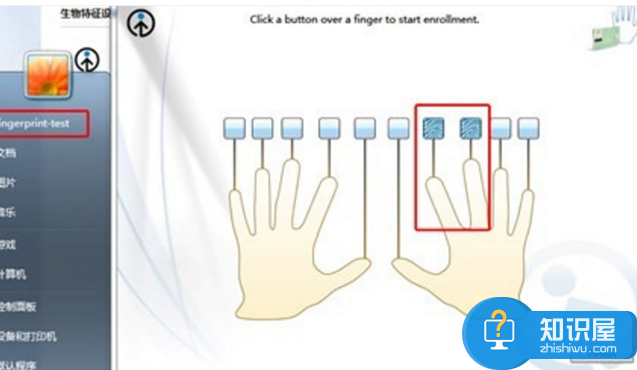
然后我们先注销,登录另一个帐号 [ fingerprint-re ] ,同样的,再用同一个人的右手食指去登记,系统会提示 [ 该手指已经登记过了。使用不同的手指。
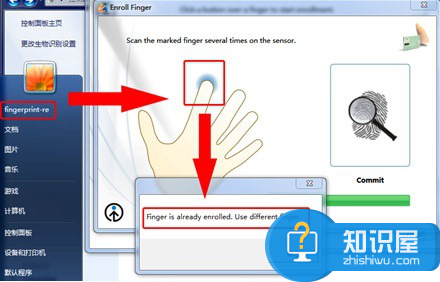
这个判定的规则是:同一个人的同一个手指在系统所有的帐户中只能累计登记一次。这也是为了后面的“匹配”所做的规则,当系统登录时,一个登记的指纹可以仅指向一个对应的帐户。
我们暂时先在 [ fingerprint-re ] 这个帐户下登记同一个人的左手的食指和中指。
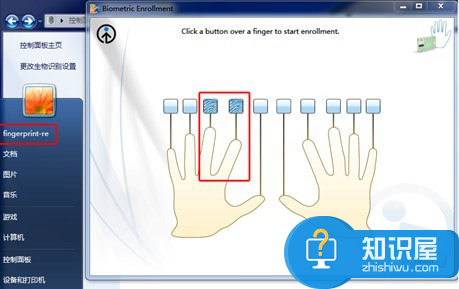
这时我们再注销,在系统登录的时候可以看到指纹登录的选项(原本帐户图片的位置是一张指纹的图像),我们点选这个指纹登录
这时,刷左手食指或中指就会登录帐户 [ fingerprint-re ] ,刷右手食指或中指就会登录帐户 [ fingerprint-test ] ,而无需再去手动选择哪个帐户。
相关知识
软件推荐
更多 >-
1
 Office2010打开慢速度怎么办?
Office2010打开慢速度怎么办?2013-11-15
-
2
如何将WPS演示文稿中的多张幻灯片打印在一张纸上?
-
3
没有截图工具怎么办?WPS表格2013同样可以完成
-
4
office2013在哪下载? Office 2013 各国语言版下载大全
-
5
WPS演示2013中的排练计时功能使用方法介绍
-
6
在指定WPS演示2013幻灯片页面停止播放背景音乐
-
7
Office2013密钥免费领!Office2013激活教程
-
8
高效工作必备!Office 2010操作小技巧
-
9
什么是Visio? Office Visio是什么?
-
10
PDF电子表格的应用特性与优势



















































